

Quando você instala o agente em nós locais, o procedimento de instalação registra e cria os recursos de agrupamento automaticamente. Essa seção descreve como registrar e criar os recursos de agrupamento manualmente.
Para registrar os recursos de agrupamento manualmente
Cluster.exe restype "Arcserve Backup Exchange Agent Notifier" /create /dll: CaExCluRes.dll /type:"Arcserve Backup Exchange Agent Notifier"
Observação: se o tipo de recurso já estiver registrado, o notificador do Exchange Agent Notifier do Arcserve Backup será exibido sob a ramificação Configuração de agrupamento\Tipos de recursos no Administrador de agrupamento.
Cluster.exe/REGEXT:”C:\WINDOWS\cluster\CAExCluResEx.dll”
Clique em Avançar.
A caixa de diálogo Possíveis proprietários é aberta. Os nós do agrupamento, no qual o recurso pode ser colocado online, são exibidos na caixa de diálogo Possíveis proprietários.
A caixa de diálogo Dependências é aberta.
O diagrama a seguir mostra que o recurso Exchange Agent Notifier do Arcserve Backup é exibido:
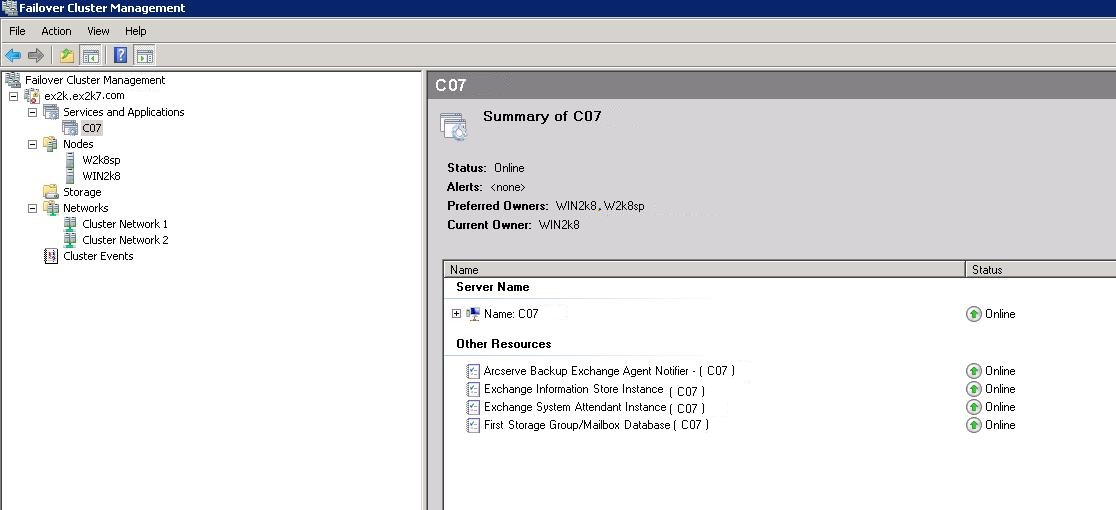
O diagrama a seguir ilustra como as opções devem ser exibidas na guia Geral do Exchange Agent Notifier do Arcserve Backup:
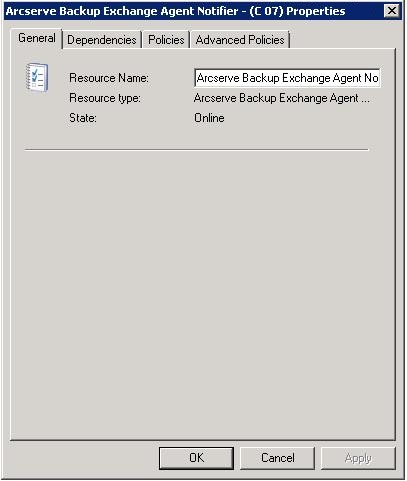
O diagrama a seguir ilustra como as opções devem ser exibidas na guia Dependências do Exchange Agent Notifier do Arcserve Backup:
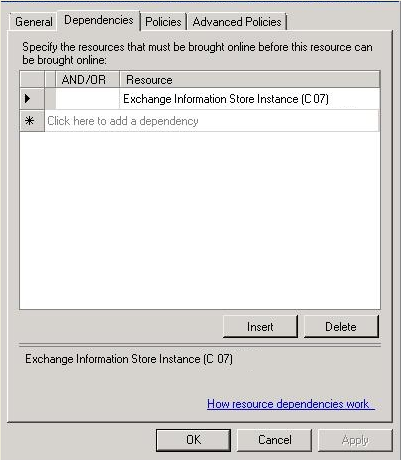
O diagrama a seguir ilustra como as opções devem ser exibidas na guia Avançado do Exchange Agent Notifier do Arcserve Backup:
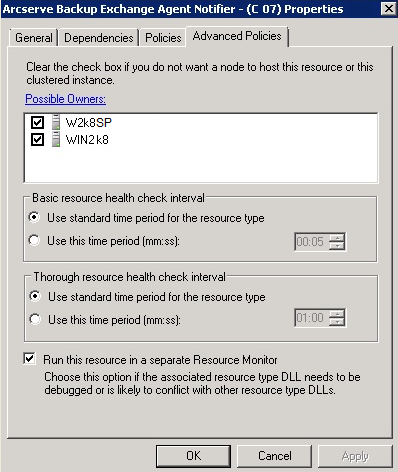
Observação: na guia Avançado, verifique se a caixa de seleção Afetar o grupo não está marcada. Isso assegura que o estado do recurso não afeta o grupo virtual Exchange Server.
|
Copyright © 2017 |
|